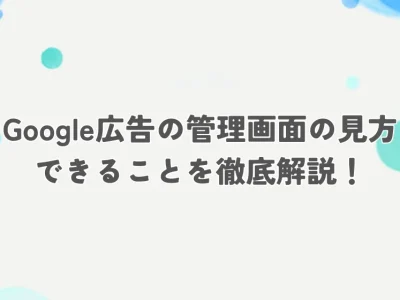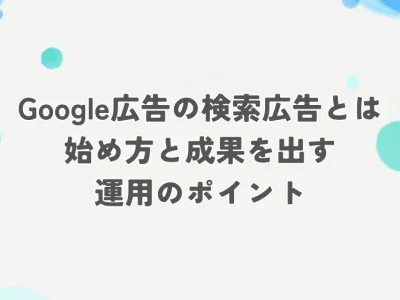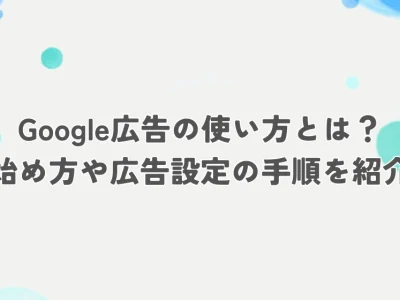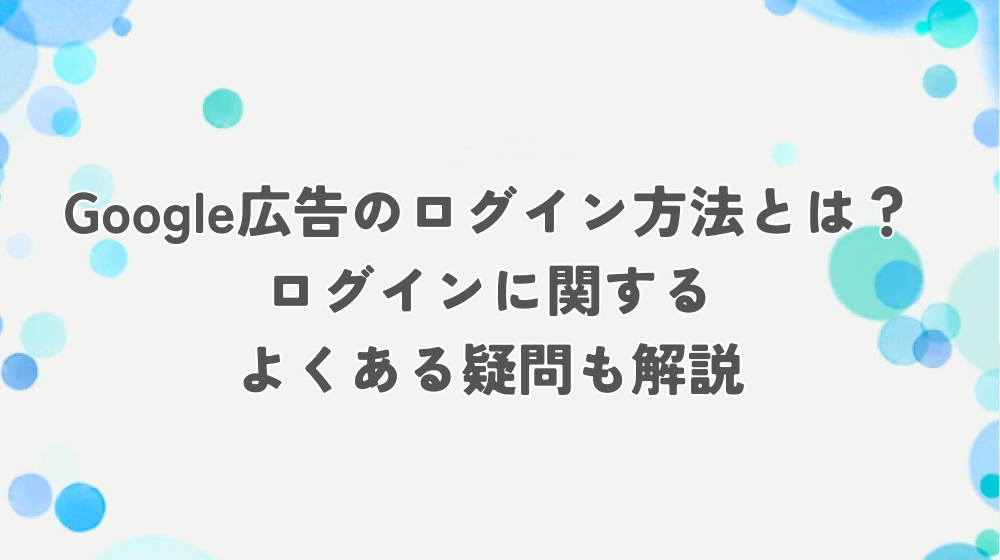
Google広告は、自社サイトや店舗への集客、企業の商品・サービスの販売促進、ブランドの認知向上などを目的とした広告プラットフォームです。Google広告はPCだけでなく、スマホからでもログインして操作できるため、デバイスを使い分けることで場所を問わず適切なタイミングで広告を配信できます。
この記事ではGoogle広告のログイン方法を、PC・スマートフォン別に解説します。ログインできないときの対処法や、ログイン情報の変更方法も紹介しているため、最後までご覧ください。
Google広告のログイン方法
Google広告のログイン方法はPCとスマホによって手順が異なります。それぞれのログイン方法をみていきましょう。
PCからのログイン方法
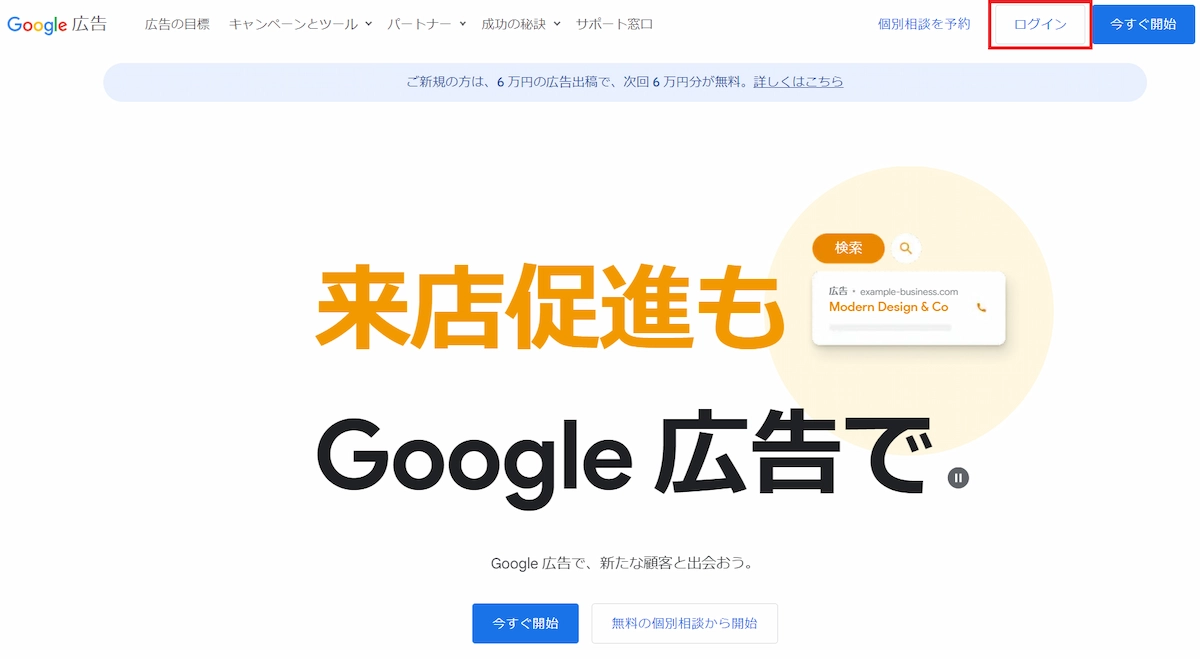
PCからGoogle広告にログインする際は、ブラウザからWebサイトにアクセスします。
具体的な方法は以下の通りです。
1. Google広告のウェブサイトにアクセス。
2. ページの右上の「ログイン」ボタンをクリック。
3. ログイン画面でGoogleアカウントのメールアドレスまたは電話番号を入力。
4. パスワードを入力しログインボタンをクリック。
スマホからのログイン方法
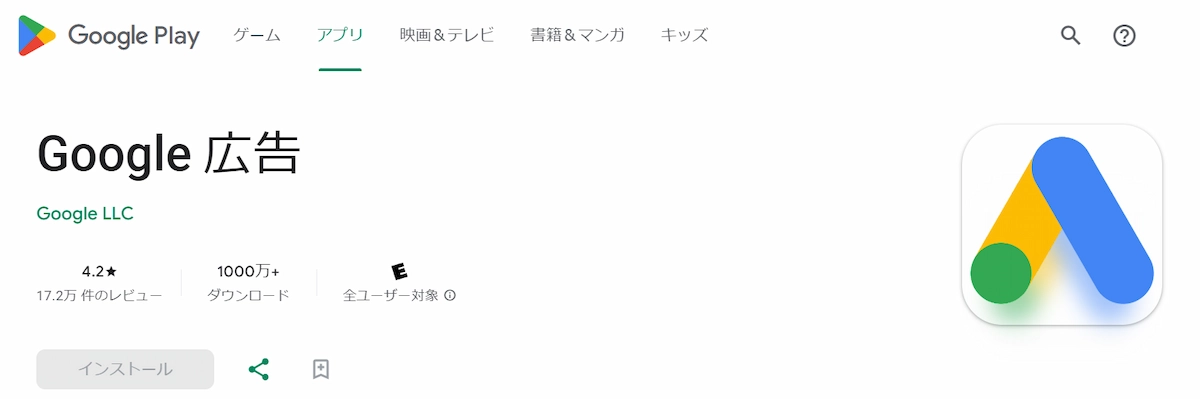
スマートフォンからGoogle広告にログインする際は、アプリの利用がおすすめです。
具体的な方法は以下のとおりです。
1. Google広告の公式モバイルアプリをApp StoreまたはGoogle Playからインストール
2. アプリを起動後、 表示されたGoogleアカウントをタップして選択してログイン
※既にデバイスでGoogleアカウントを利用中の場合は自動でログインされます
アプリを利用すれば、場所を選ばずGoogle広告の管理や運用ができます。
なお、Google広告アカウントが無い場合は、最初にPCからアカウントを作成してから設定を行ってください。
【関連記事】
>>Google広告アカウントの作成方法とは?開設や広告作成の流れを解説
Google広告のログインに関するよくある疑問
Google広告のログインに関するよくある疑問と、その回答を紹介します。ログインできないときの対処法や、ログイン情報の変更方法など、Google広告のログインに役立つ情報をまとめました。
ログインできないときはどうしたらいい?
Google広告にログインできない主な原因としては、以下の3つが挙げられます。それぞれの原因ごとに対策を見ていきましょう。
・ユーザー名やメールアドレスを忘れた場合
・パスワードを忘れた場合
・アカウント所有者が既に退職していて不在の場合
ユーザー名やメールアドレスを忘れた場合は、「アカウント復旧フォーム」にアクセスしてください。次に「ユーザー名を忘れた場合」を選択し、画面の指示に従って予備のメールアドレスなどを入力することで、ユーザー名やメールアドレスを取得できます。
パスワードを忘れた場合は、「パスワード アシスタンス ページ」にアクセスし、メールアドレスを入力しましょう。入力したアドレスにメールが届くため、記載された手順に沿ってパスワードの再設定を行います。
アカウント所有者が既に退職していて不在の場合は、「ログイン情報を忘れました」のフォームから送信者の名前やGoogle広告のお客様IDを入力することで、アクセス権をリクエストすることができます。
ログイン情報を変更したい場合はどうする?
Google広告のログイン情報の変更は、パスワードとメールアドレスで手順が異なります。
パスワードの変更方法は下記の通りです。
1.現在使用しているメールアドレスを用いてアカウント復元ページにログイン
2.現在のパスワードと新しいパスワードを入力
メールアドレスを変える場合は、下記の手順に従ってGoogleアカウント自体のメールアドレスを変更する必要があります。
1.Googleアカウントのアカウント管理画面にログイン
2.[個人情報]をクリック
3.[メール] を選び、[Google アカウントのメールアドレス] をクリック
4.新しいメールアドレスを入力して保存
5.新しいメールアドレス宛に届いたメールに記載された確認リンクをクリック
ただし、アカウントに登録されたメールアドレスがGmail の場合は変更できないため、予備アドレスの登録や別のGoogleアカウントを招待する方法も検討してみてください。
アカウント作成はどうやる?
Google 広告アカウントを作成する際は、宣伝したい店舗やサービスのメールアドレスとウェブサイトのURLを確認しましょう。その後は下記の手順に沿って作成を進めていきます。
1. Google広告のウェブサイトにアクセスし、タイトル下または右上の「今すぐ開始」をクリック
2. 広告の主な目標を選択(例:販売促進、ブランド認知度の向上など)
3. 店舗名やサービス名を入力
4. 広告を掲載するWebサイトのURLを入力
5. 画面の指示に従ってキャンペーン内容や予算、支払い情報などを設定
【関連記事】
>>Google広告キャンペーンでできることは?種類や作成方法も紹介
>>Google広告アカウントの作成方法とは?開設や広告作成の流れを解説
アカウント自体を削除したい場合どうすればいい?
Google広告のアカウントを完全に削除するには、紐づいているGoogleアカウント自体を削除する必要があります。ただし、 GmailやGoogleフォトなど他のGoogle サービスも利用できなくなるため、おすすめできません。
広告配信のみを停止したい場合は、アカウントの削除ではなく広告アカウントを停止しましょう。この方法であればGoogleアカウントを残したまま広告の掲載のみを停止できます。
広告アカウント停止はいつでも再開できるため、今後広告を出稿する可能性がある場合にも有効です。広告アカウントの停止は以下の手順で行います。
1. 広告アカウントが停止要件を満たしているか確認。
(管理者権限があるか、支払い情報が設定されているかなど)
2. Google広告アカウントで管理アイコン(歯車マーク)をクリック。
3. 「アカウント設定」を選択。
4. 「アカウントのステータス」から「利用停止」をクリックし画面の指示に従う。
【関連記事】
>>Google広告を停止したい|方法と注意点・できない場合の対処法
>>Google広告アカウントの削除方法|手順や注意点を紹介
Googleの広告ログイン方法:まとめ
Google広告はPCとスマートフォンのどちらからでもログインできます。PCからログインする際はブラウザを用いますが、スマートフォンからのログインはアプリがおすすめです。
しかし、Google広告で複数の広告アカウントやキャンペーンを管理する場合は、管理コストや運用面で課題を感じるケースも多いのではないでしょうか。
Google広告の運用に悩んでいるなら、スリーカウントにお任せください。分析技術と戦略立案を通じてユーザーニーズに合わせた広告展開をご提案します。一貫したサポートによって広告管理のコスト軽減も可能です。Google広告のポテンシャルを最大限に引き出したい方はぜひスリーカウントへご相談ください。
\毎月3社様限定/
「無料WEBコンサルティング」でリスティング広告について相談する
【関連記事】